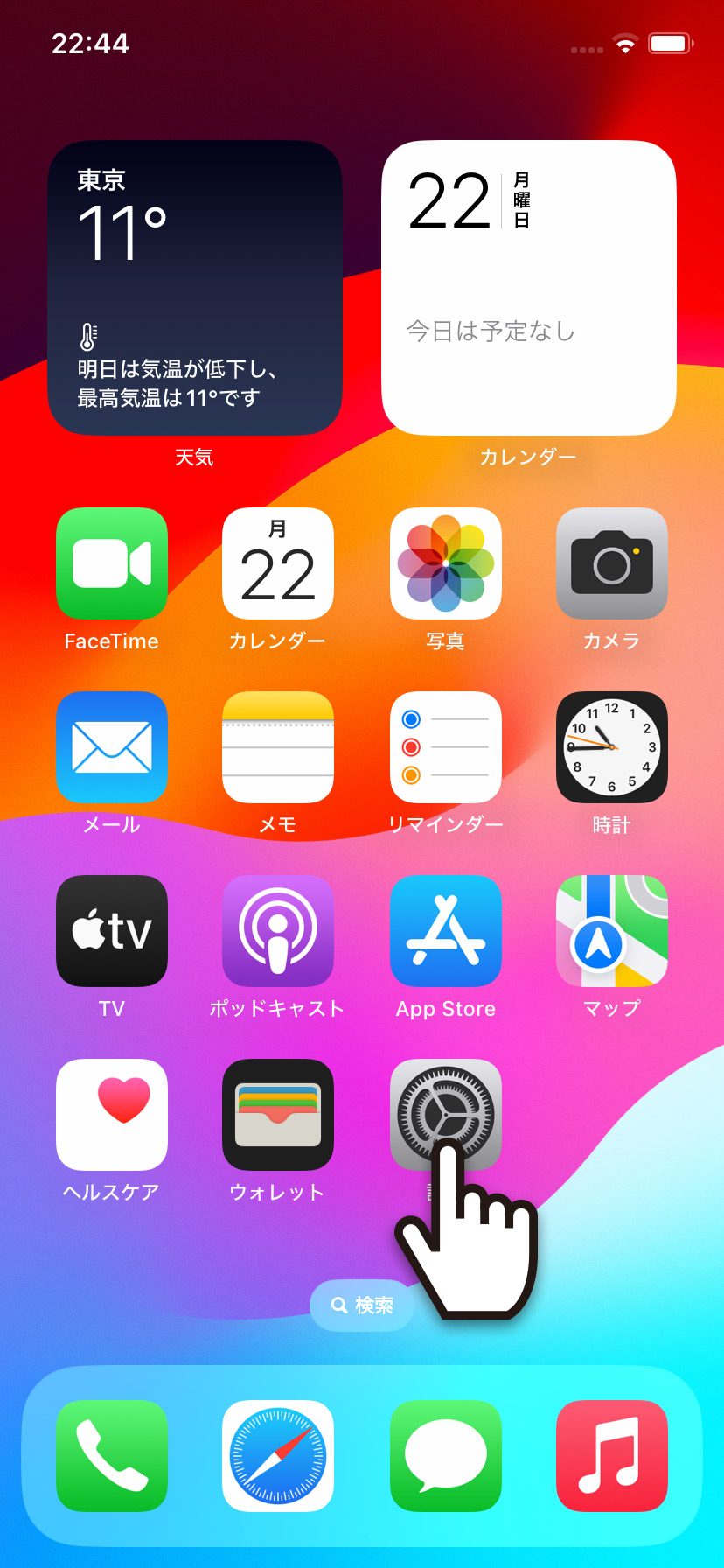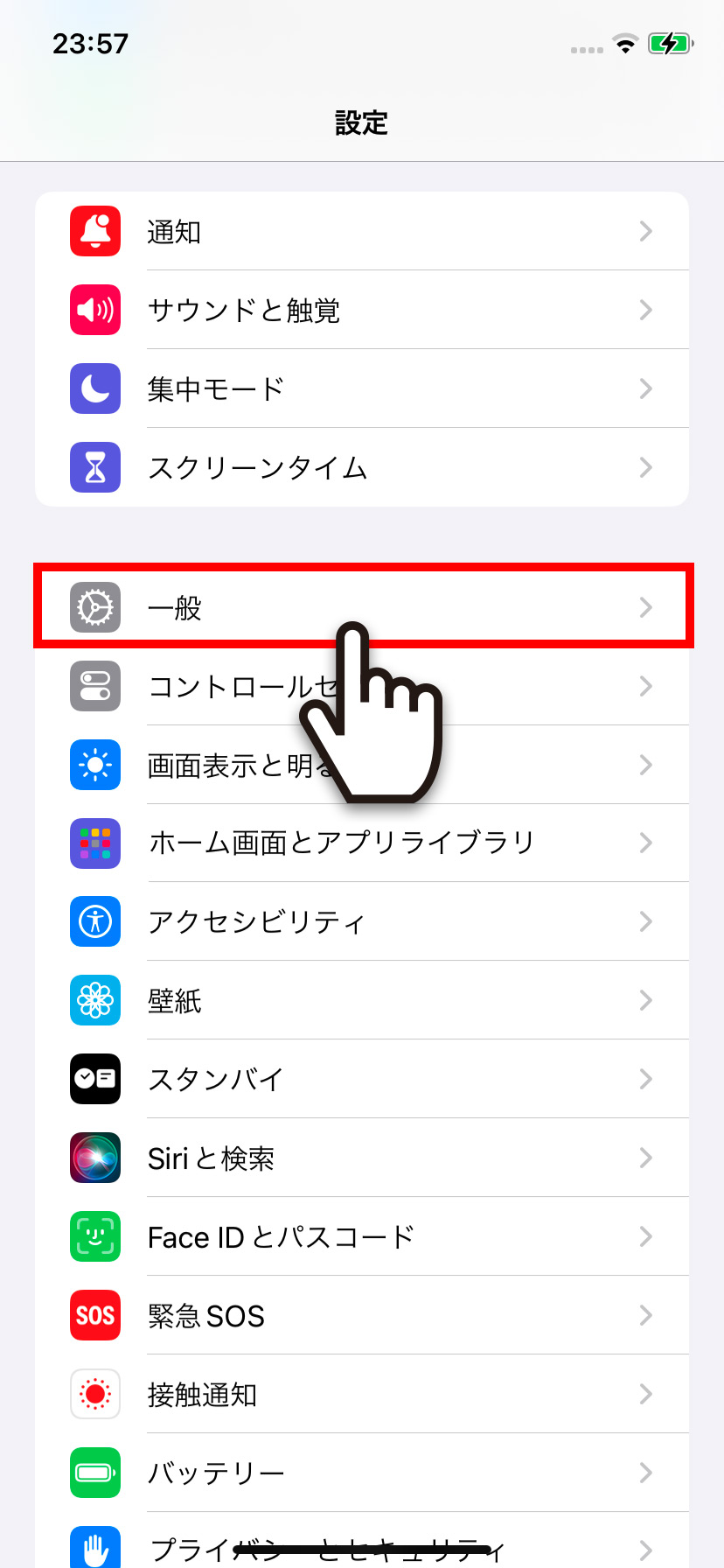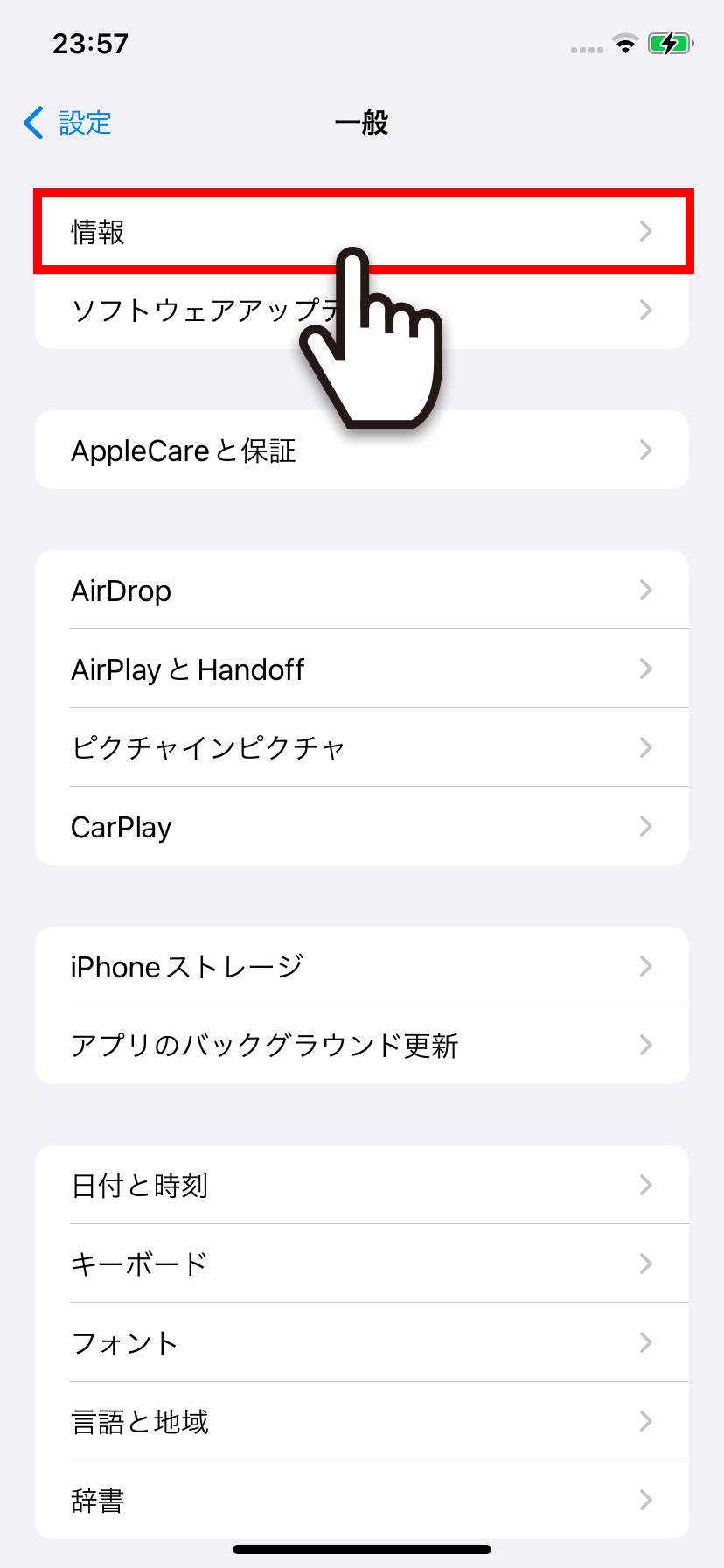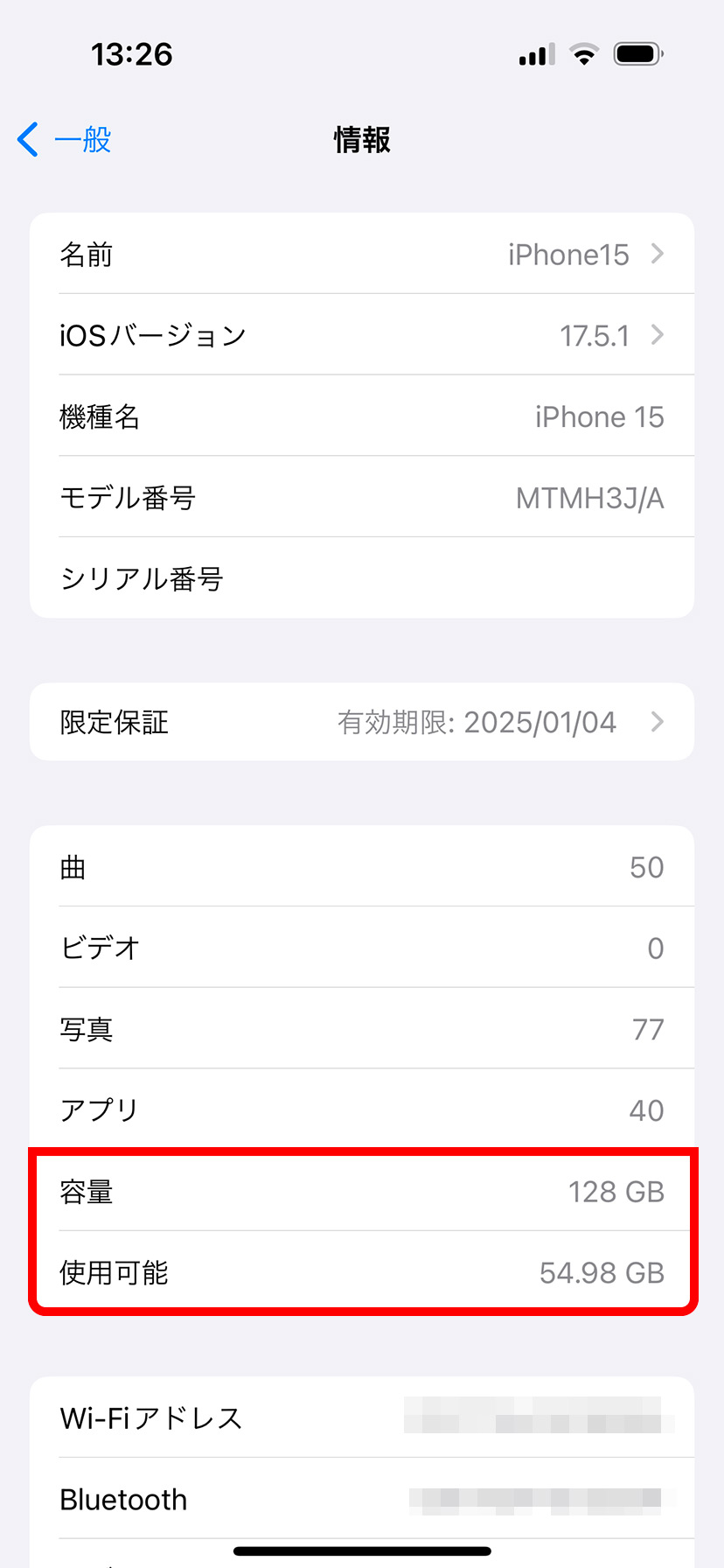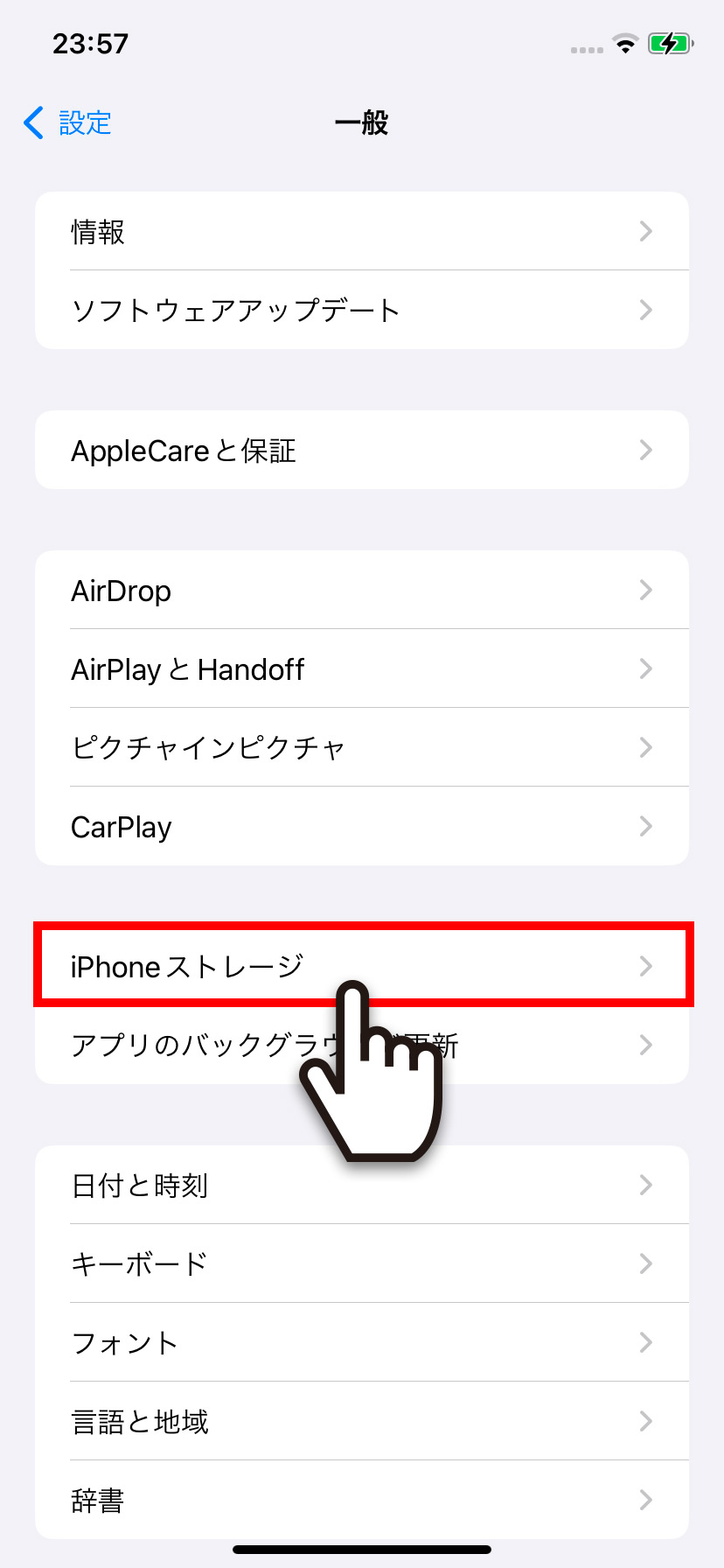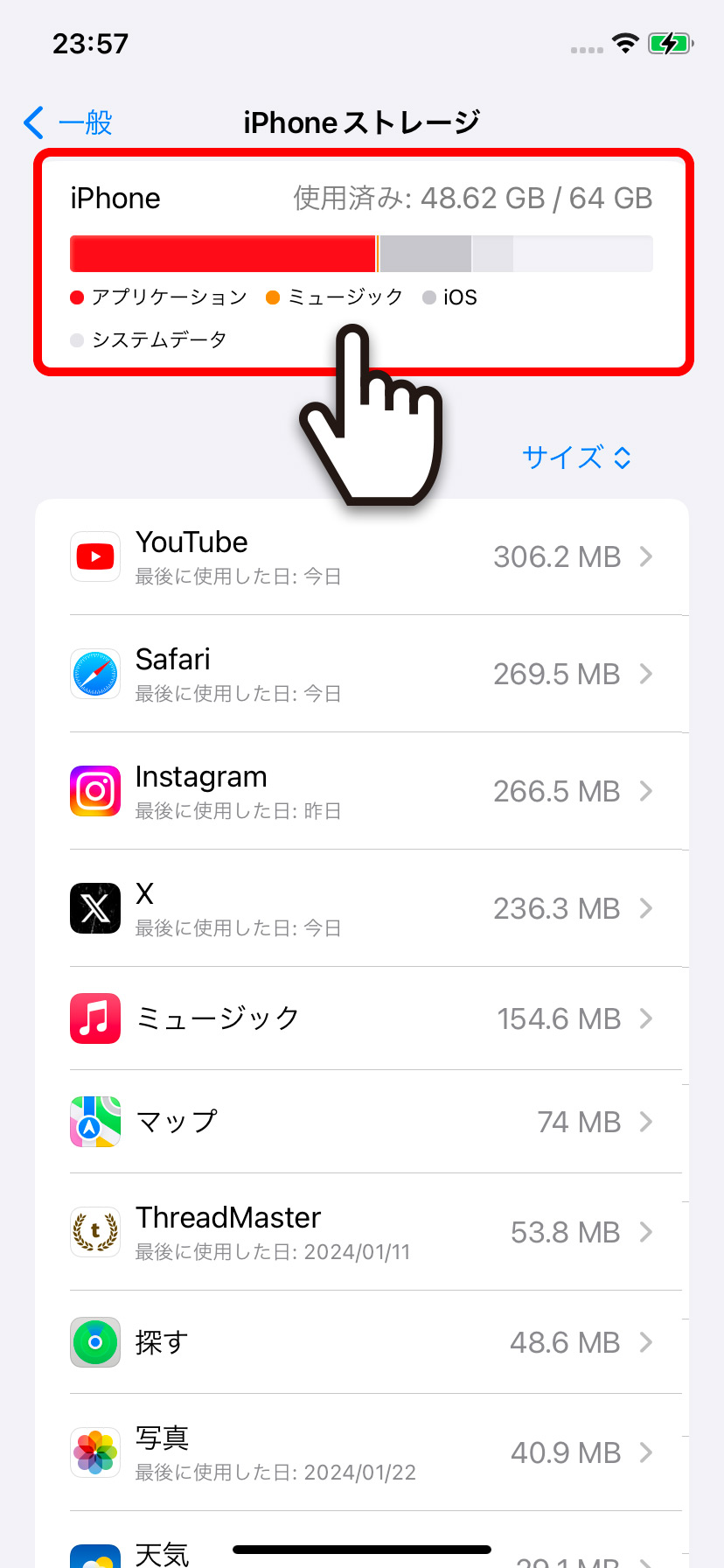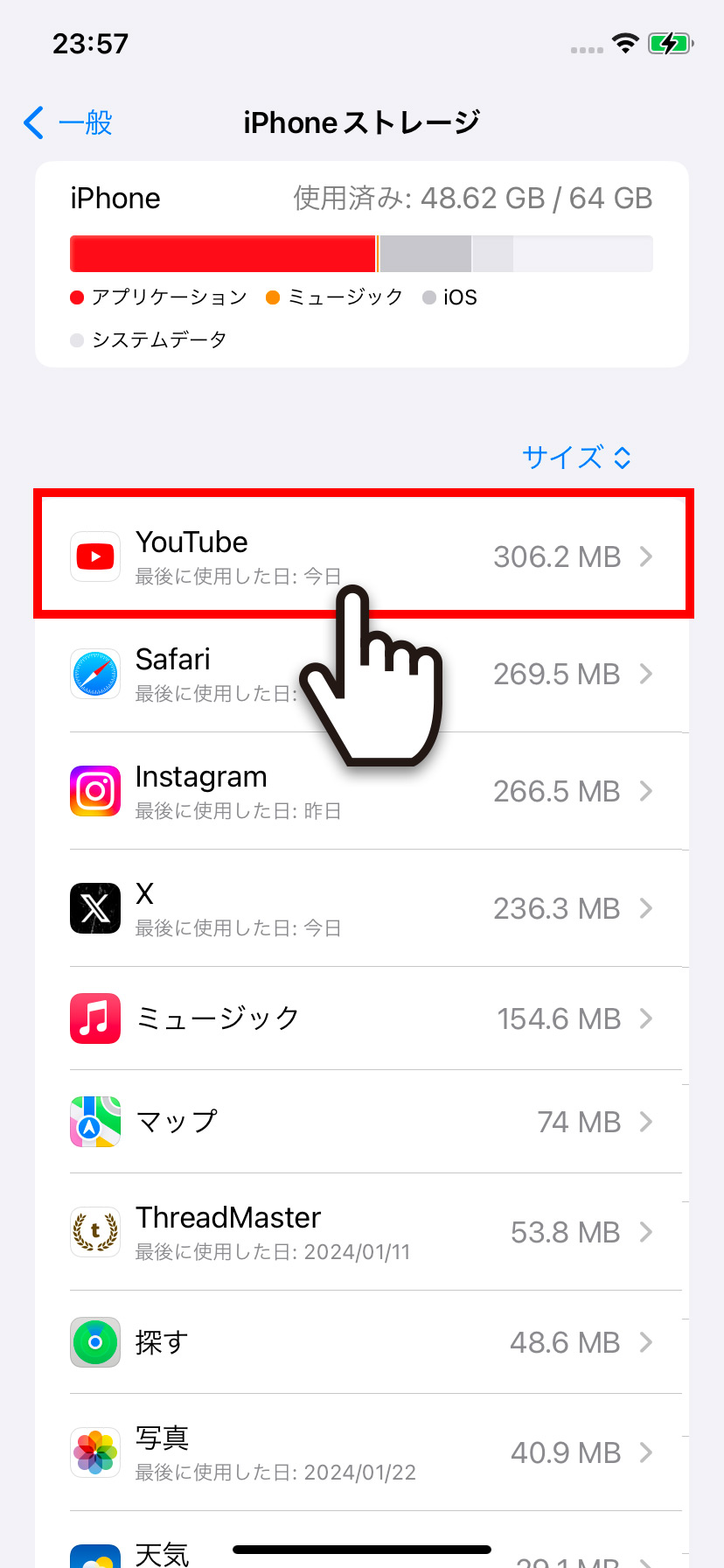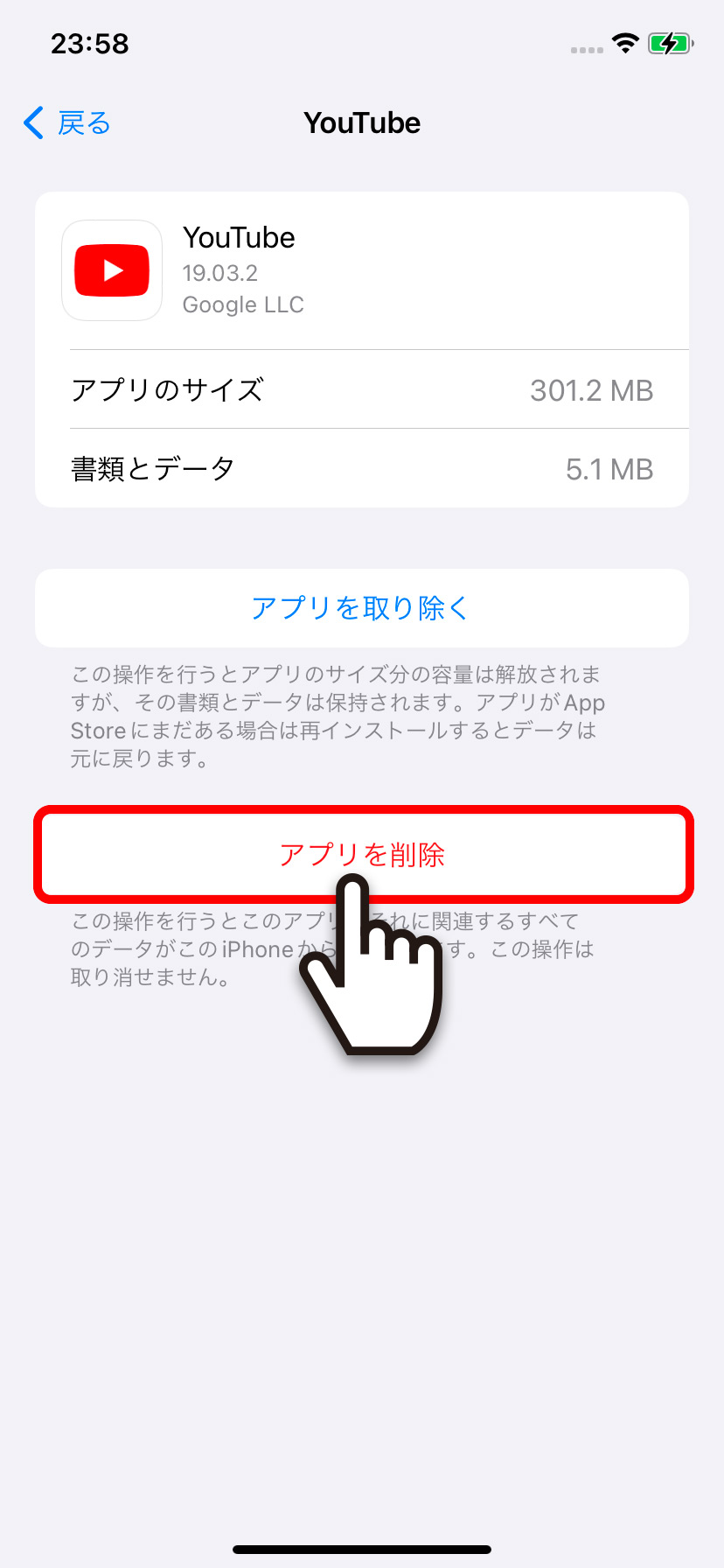【iPhone】 ストレージの空き容量(GB:ギガ数)を確認する方法

【iPhone】 ストレージの空き容量(GB:ギガ数)を確認する方法
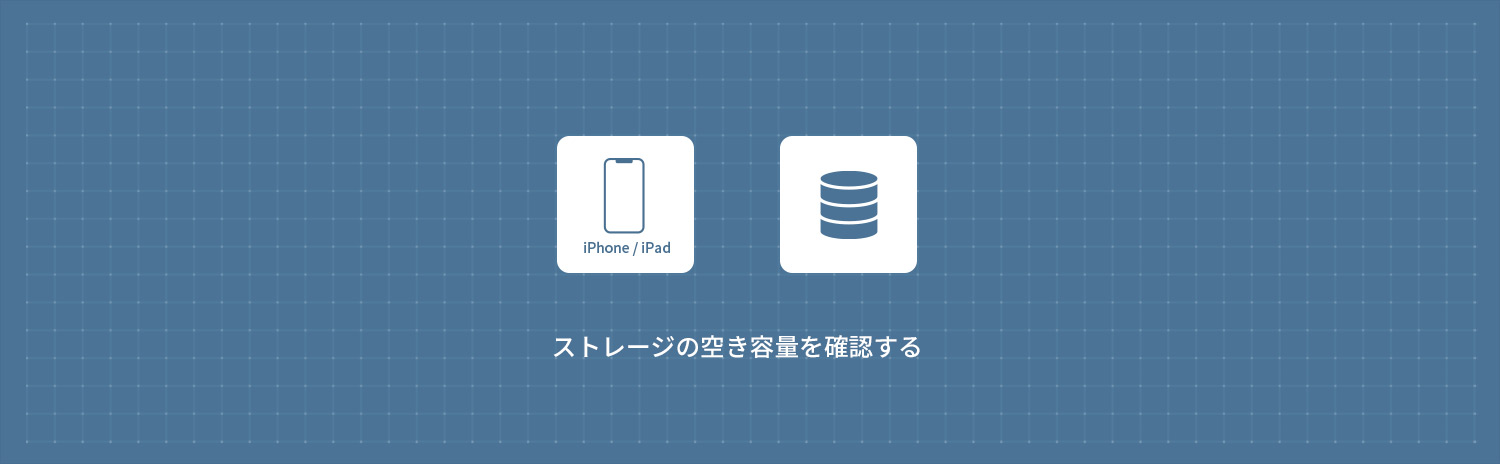
iPhoneでストレージの空き容量(データ量:ギガ数)を確認する方法を解説します。
iPhoneのストレージ容量が不足すると、警告メッセージが表示されたり、アプリのパフォーマンスが低下したり、写真や動画の撮影が制限されることがあります。空き容量(ギガ数)の状態を確認し、不要なファイルやアプリを削除したり、クラウドサービスを活用したりして、スペースを解放することが重要です。
1
設定から空き容量(ギガ数)を確認する
1ホーム画面から 設定をタップして、設定から「一般」をタップします。
設定をタップして、設定から「一般」をタップします。
2一般から「情報」をタップします。情報から、容量と使用可能なギガ数を確認することができます。
2
iPhoneストレージから空き容量(ギガ数)を確認する
1ホーム画面から 設定をタップして、設定から「一般」をタップします。
設定をタップして、設定から「一般」をタップします。
2設定から「iPhoneのストレージ」をタップします。iPhoneのストレージから、ストレージの容量(GB:ギガ数)と、使用済みのデータ量を確認することができます。
3iPhoneにインストールされているアプリのデータサイズが一覧で表示されます。不要なアプリがある場合、アプリのカラムをタップして、「アプリを取り除く」または「アプリを削除」することで空き容量を増やすことができます。
| 1アプリを取り除く | この操作を行うとアプリのサイズ文の容量は解放されますが、その書類とデータは保持されます。アプリはApp Storeにまだある場合は再インストールするとデータは元に戻ります。 |
|---|---|
| 2アプリを削除 | この操作を行うとこのアプリとそれに関連するすべてのデータがこのiPhoneから削除されます。この操作は取り消せません。 |
3
PC(Windows)からストレージの空き容量(ギガ数)を確認する
1iTunesを起動させてiPhoneをPC(パソコン)に接続します。iTunesの上部にある「iPhoneのアイコン」をクリックします。
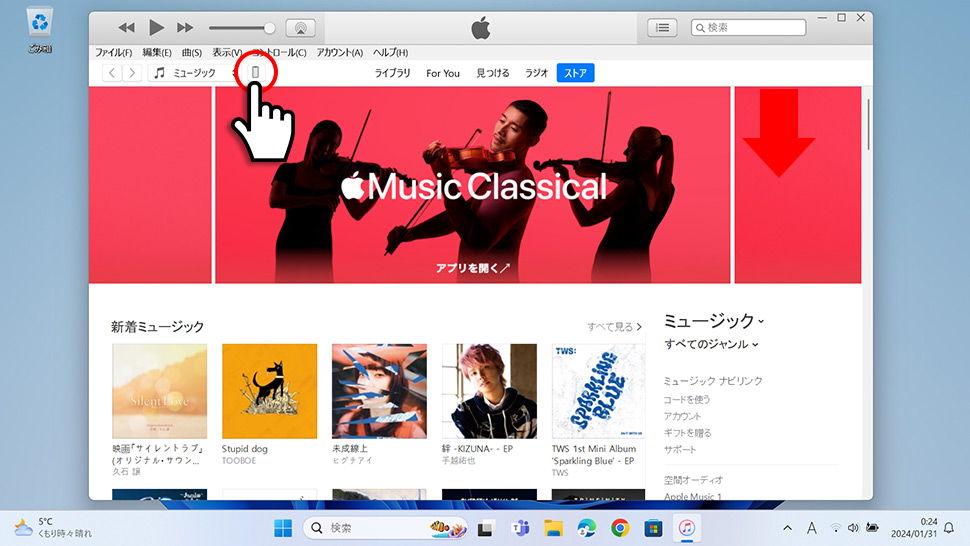
2iPhoneの概要からデータ使用量と空き容量を確認することができます。
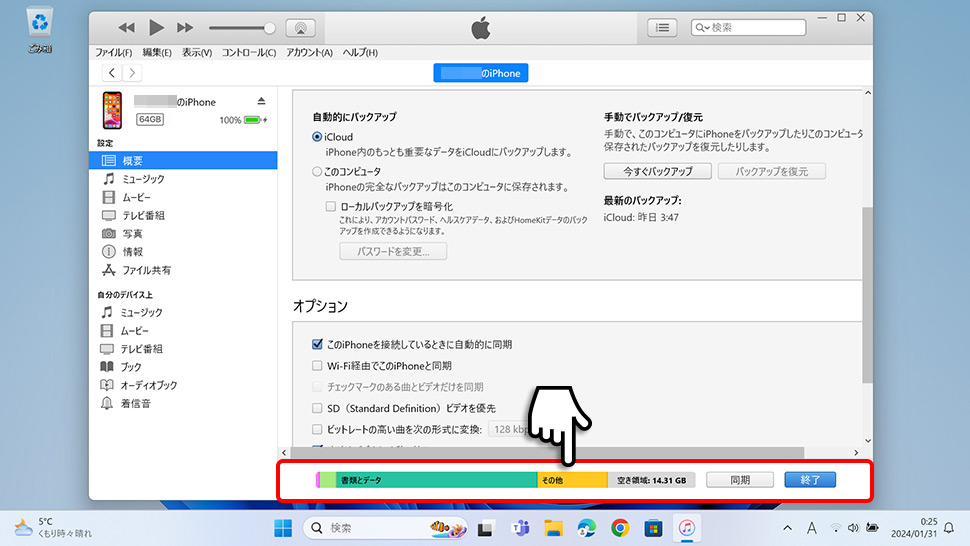
iPhone / iPad
- 【iPhone】 ホーム画面のレイアウトをリセットする・初期状態に戻す方法
- 【iPhone】 キーボードで「ローマ字入力」を追加・設定する方法
- 【iPhone】 キーボードのかな入力を「フリック入力のみ」にする方法
- 【iPhone】 AppleArcadeの無料トライアル登録方法・解約方法
- 【iPhone】 アプリ使用中はコントロールセンターを表示させない方法
- 【iPhone】 低電力モードをオン/オフ(有効/無効)にする方法
- 【iPhone】 Night Shiftモードでブルーライトをカットする方法
- 【iPhone】 写真・画像の切り抜きを作成する方法 (標準アプリ)
- 【iPhone】 iPhone15・iPhone15 Proシリーズの壁紙をダウンロードする方法
- 【iPhone】 ロック画面の壁紙をランダムに表示する方法